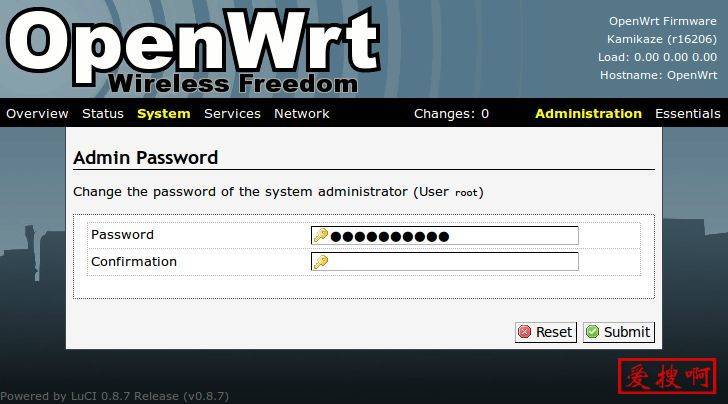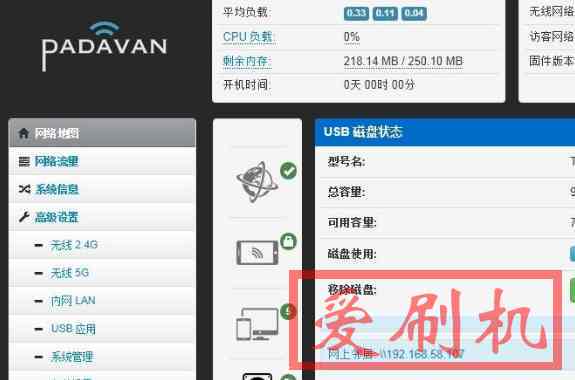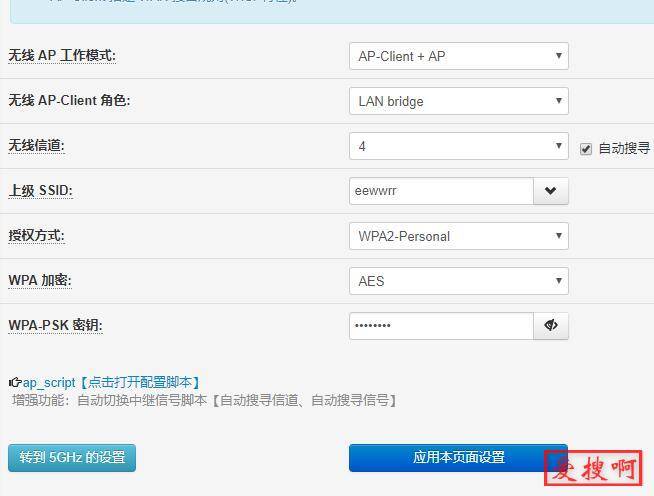pixiv网页版怎么保存原图?(批量下载pixiv原图教程)
pixiv网站拥有各种各样优秀的画作图片,当我们看找到自己想要的图片时,怎么把图片的原图进行保存呢?就是把图片原始大小以及清晰度不变的情况下进行下载,今天小编来告诉大家在pixiv网页版保存原图的方法,让大家可以批量的进行下载。
pixiv网页版保存原图的方法
浏览器扩展程序:Powerful pixiv downloader
Powerful pixiv downloader是一款强大的批量下载器,支持一键批量下载插图、漫画、动图、小说,也可以手动选择想要下载的作品。下面我们就来看看详细的下载原图教程。
1、首先打开谷歌浏览器,点击右上角的三个点菜单按钮,选择扩展程序——访问chrome应用商店。
 2、然后搜索“Powerful pixiv downloader”,第一个就是我们点击它。
2、然后搜索“Powerful pixiv downloader”,第一个就是我们点击它。
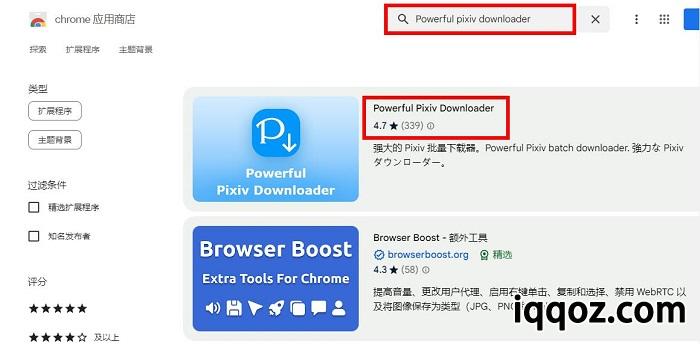
3、然后点击“添加至chrome”按钮。
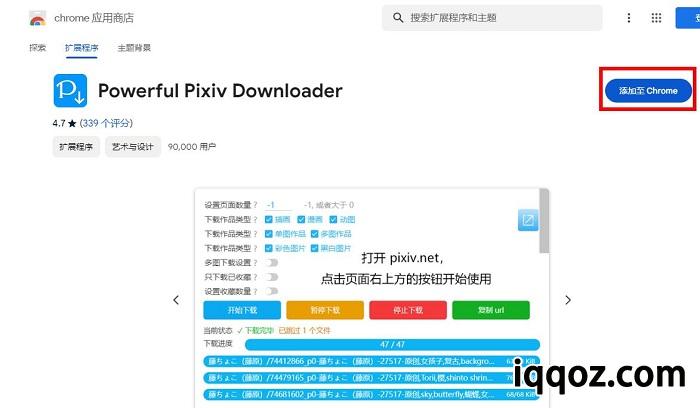
4、然后打开pixiv官网登录你的账号,找到想要下载的图片, 在网页的右边有个图标,点击它。

5、然后选择“手动选取商品”,我们可以使用自动抓取整个页面的图片。

6、然后选择想要下载的图片,打勾了的就代表选择了的。
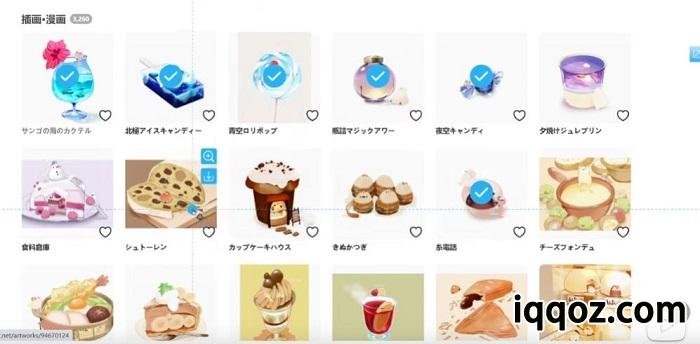
7、点击“抓取选择的作品”按钮。

8、现在就开始下载了。
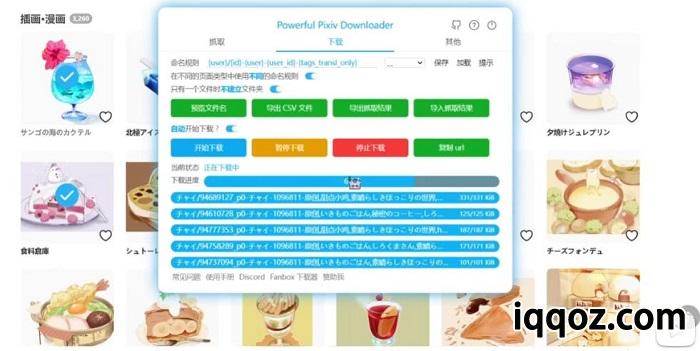
如果是下载单个图片对准图片点击下载箭头即可下载,此软件支持一键批量下载和选取下载以及单个下载,大家可以根据自己的情况来选择下载pixiv原图。此软件的功能强大,可以有效的帮助大家通过网页版下载pixiv原图。
本站附件分享,如果附件失效,可以去找找看
于2024-03-28发布